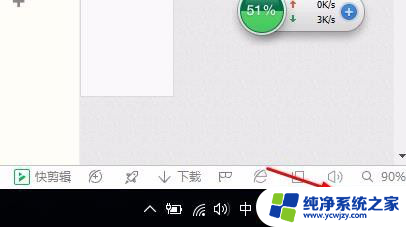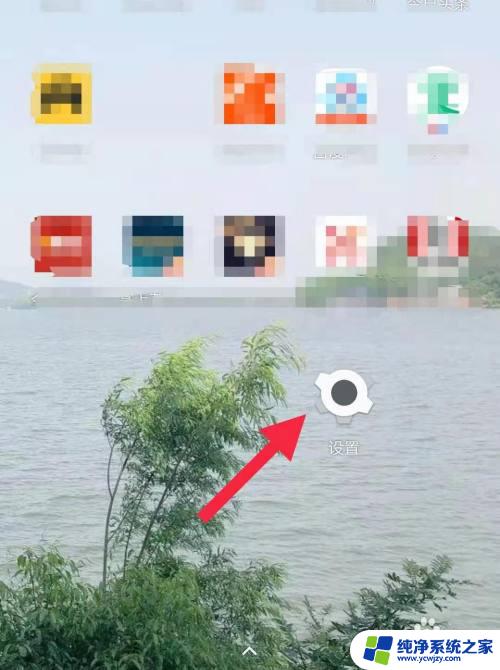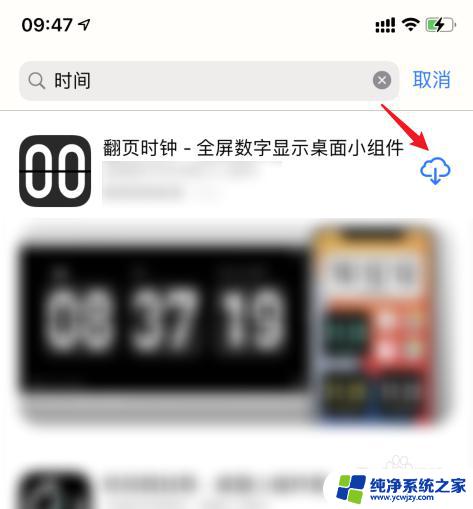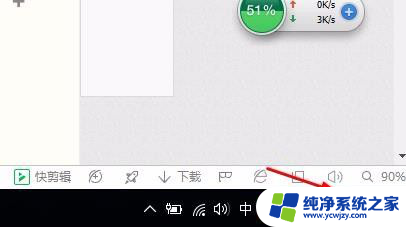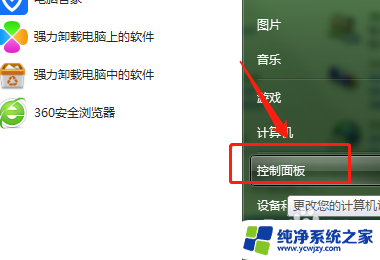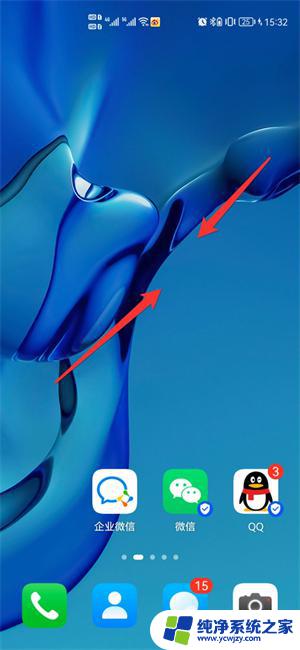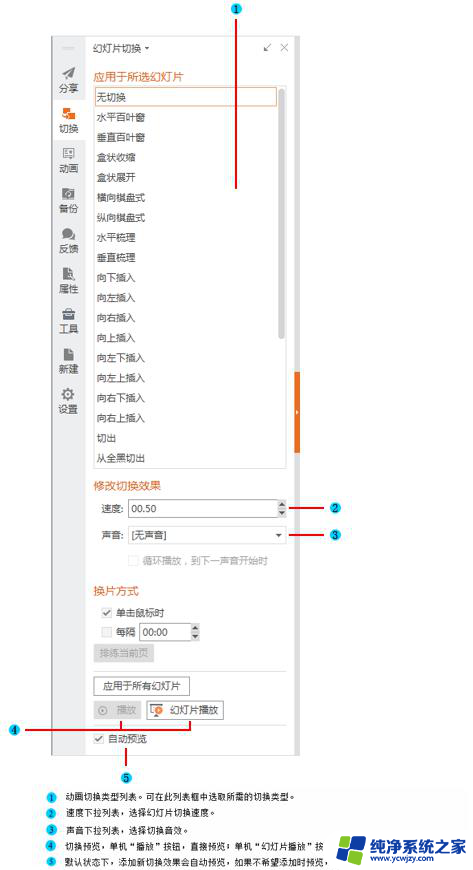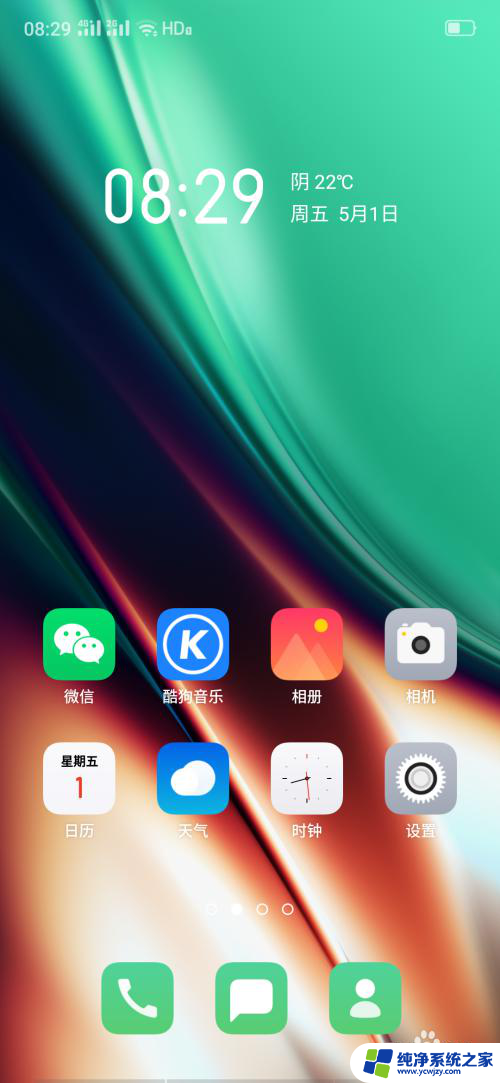电脑怎么设置时间精确到秒 电脑时间如何显示秒钟
电脑怎么设置时间精确到秒,电脑作为现代人们必不可少的工具,准确的时间显示对于我们的生活和工作有着重要的意义,然而我们有时会发现电脑的时间只能精确到分钟,无法显示秒钟。那么如何设置电脑时间精确到秒呢?在本文中我将向大家介绍一些简单的方法,帮助您轻松地将电脑时间设置为精确到秒,以满足您对时间准确性的需求。
步骤如下:
1.一般电脑只显示小时、分钟。就像下图这样。
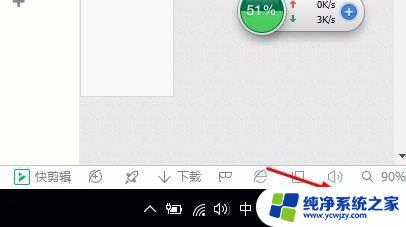
2.那怎样显示秒呢?像下图这样呢?

3.右击电脑右下方的时间,然后点击调整时间。将短时间添加秒钟。具体操作如下。
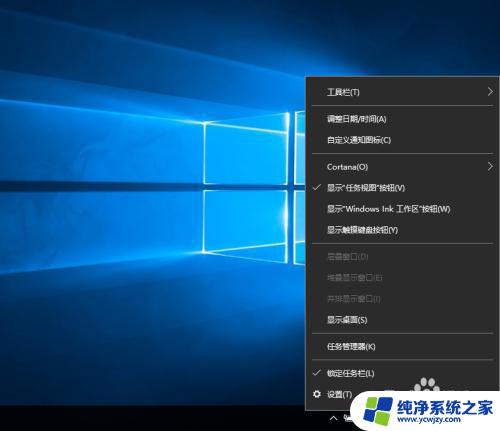
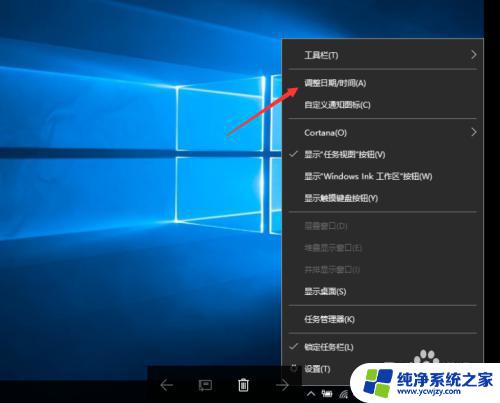
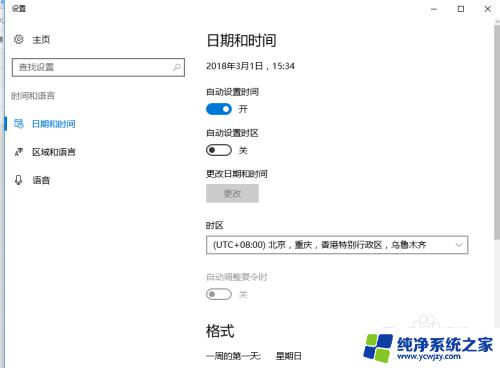
4.设置好了,点击确定。
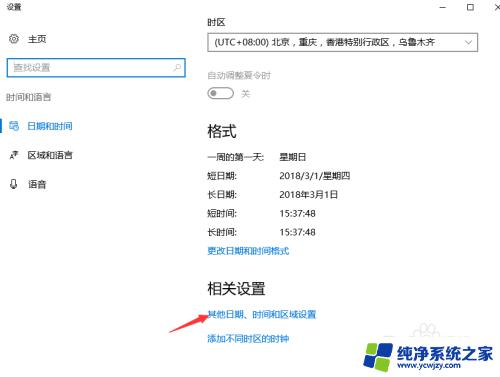
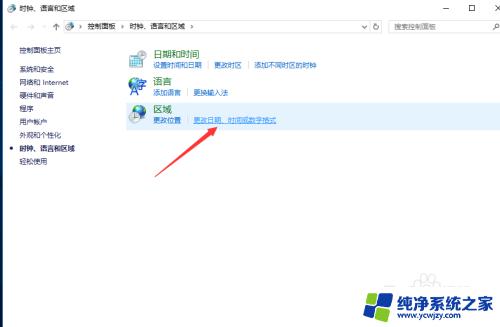
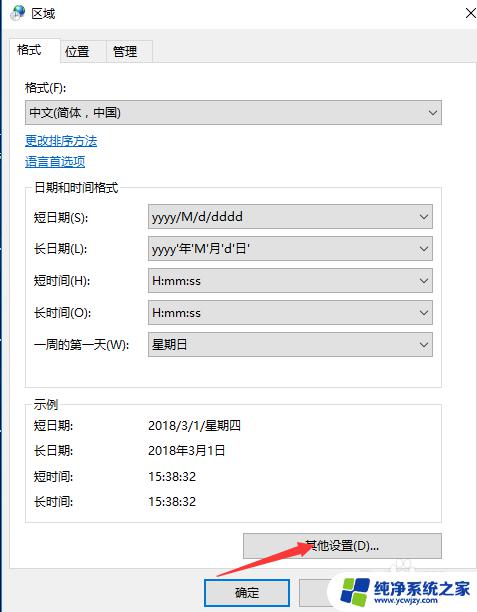
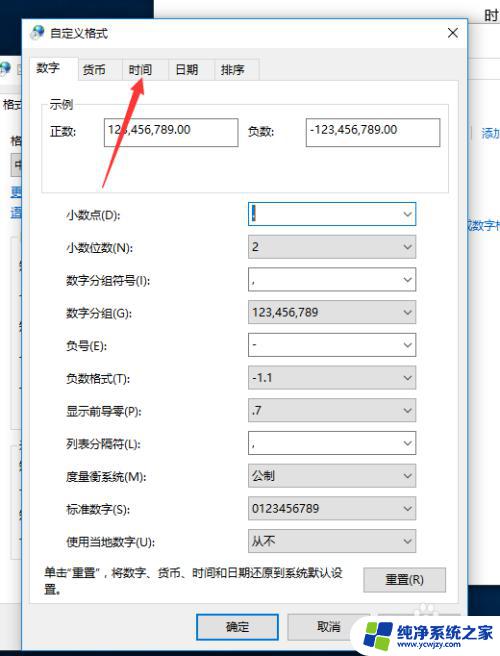
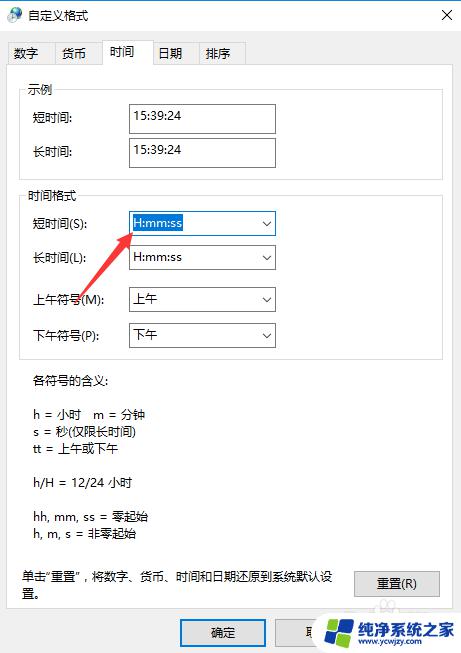
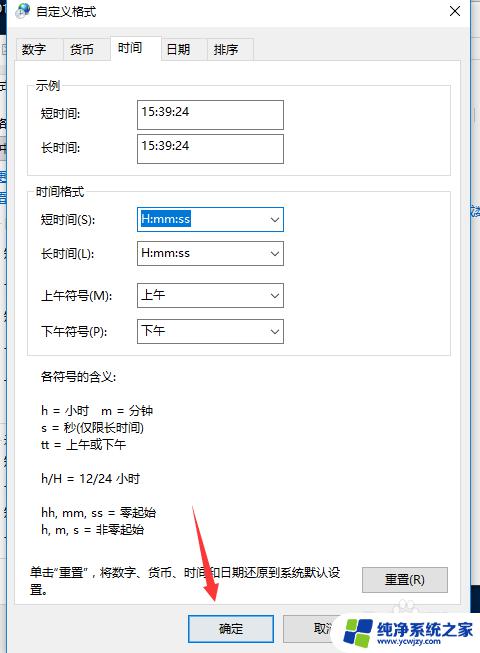
5.然后按住win+r 键。输入regedit。然后依次打开HKEY_CURRENT_USER\SOFTWARE\Microsoft\Windows\CurrentVersion\Explorer\Advanced。到这一步,在最右侧新建DWORD(32位)值。命名为ShowSecondsInSystemClock;修改数值数据为1;
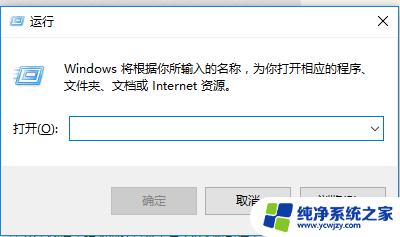
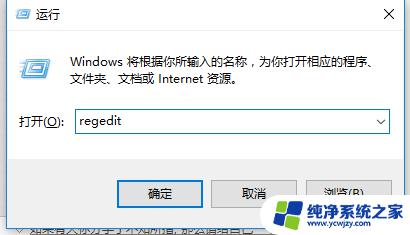
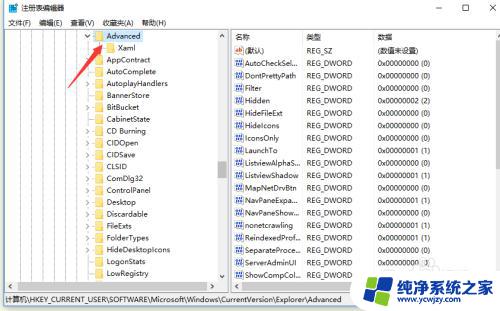
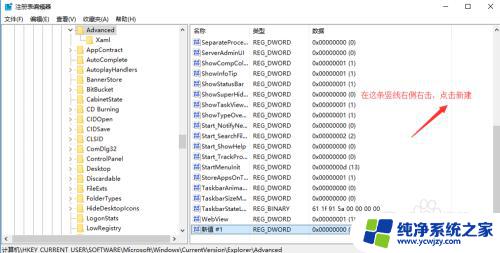
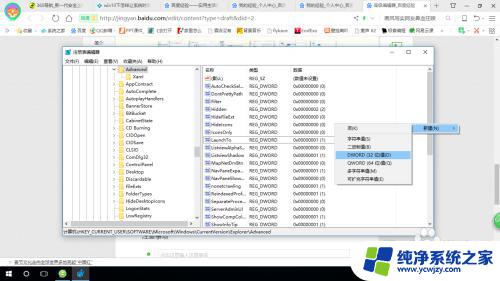

6.然后重启电脑就行了。

7.如果不想显示秒了,直接删除ShowSecondsInSystemClock即可。
以上是电脑如何精确设置时间到秒的全部内容,如果您遇到此类问题,请按照本文所提供的方法进行解决,希望本文对您有所帮助。